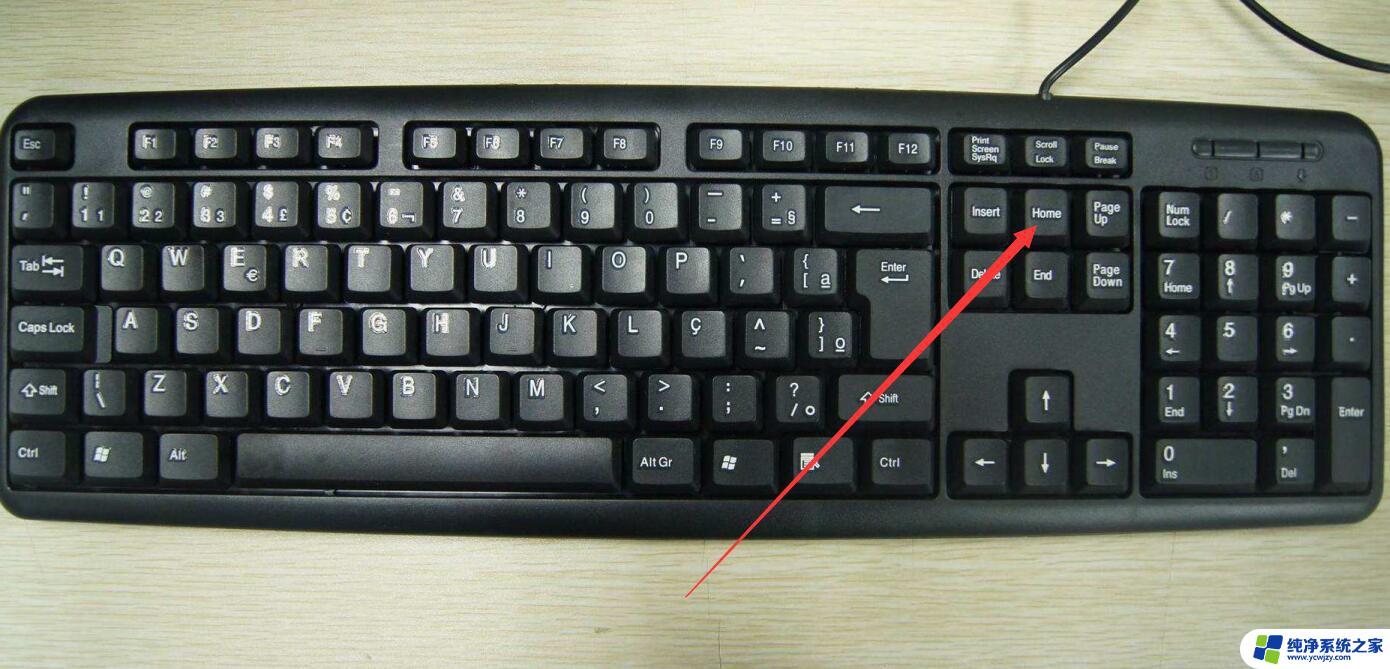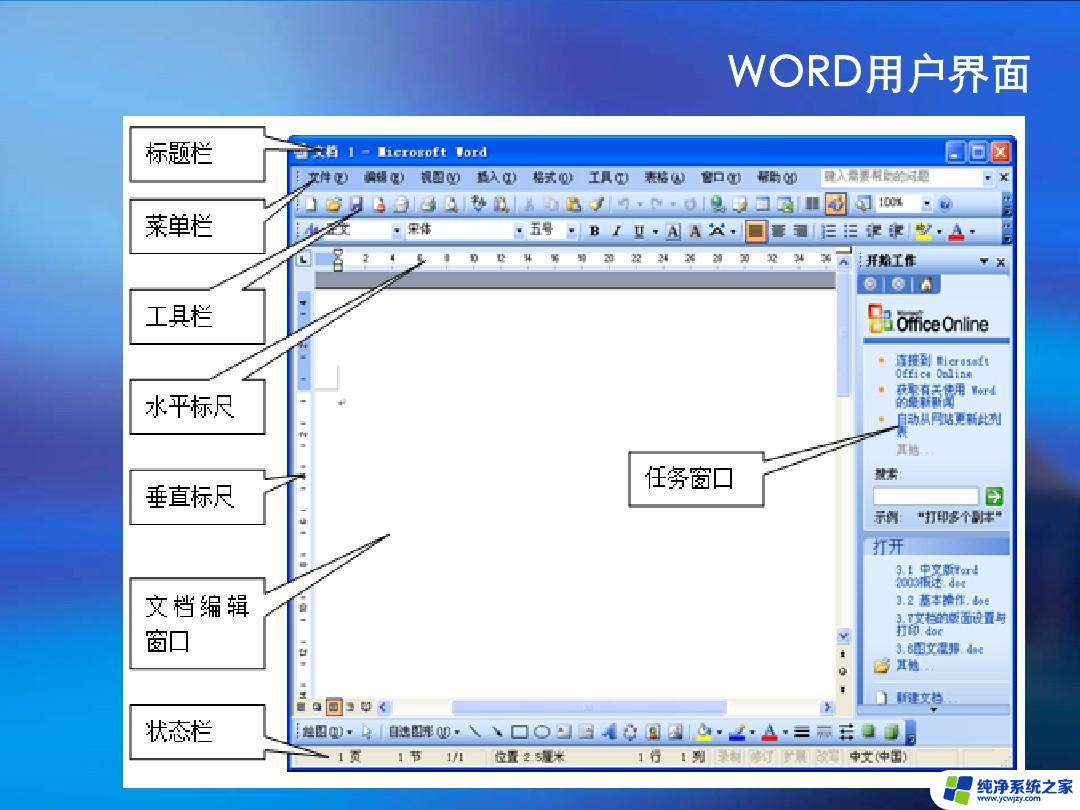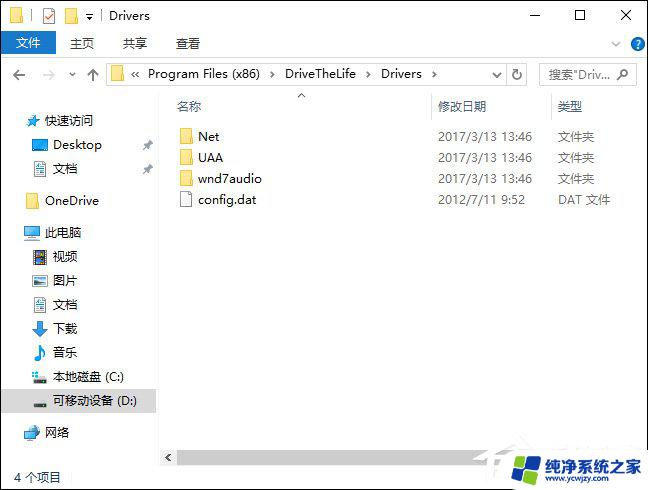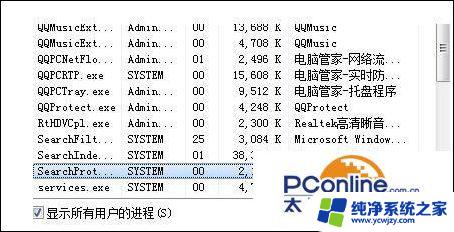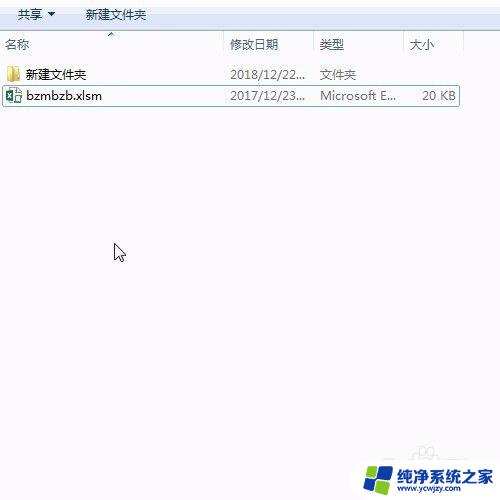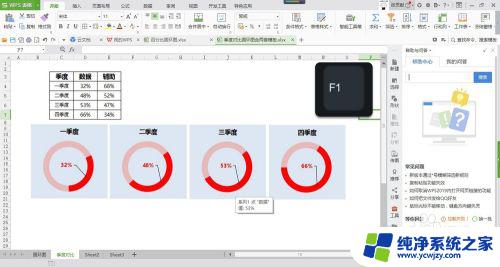wmiproviderhost一直占用cpu Wmi provider host是什么进程的作用
Wmi provider host是Windows操作系统中的一个进程,其主要作用是提供WMI(Windows Management Instrumentation)服务,WMI是一种用于管理和监控操作系统、硬件和软件的技术,它允许管理员通过查询和操作WMI提供的接口来获取系统信息、配置和监视系统。有时候我们可能会发现Wmi provider host进程占用了较高的CPU资源,导致系统运行缓慢。这个问题可能是由于WMI服务出现了错误或异常导致的。在本文中我们将探讨一些可能导致Wmi provider host占用CPU的原因,并提供一些解决方法。
WmiPrvSE.exe是什么进程?WMI Provider Host (WmiPrvSE.exe) 进程是 Windows 的重要组成部分,它通常都在后台默默运行,旨在帮助你 Windows PC 上的其它应用程序来请求有关当前系统的各种信息。一般情况下,这个过程通常不会使用很多系统资源,但如果调用请求的应用、代码或脚本写得不好的话,则可能导致 WmiPrvSE.exe 占用很高的 CPU 资源。
wmi provider host进程介绍WMI 即 Windows Management Instrumentation(Windows 管理规范)的简写,是 Windows 操作系统的一项内置功能,它为软件和管理脚本提供了一种标准化方法,可以用于请求有关 Windows 操作系统状态和其它数据信息。WMI Provider 则在有相关请求时提供、返回这些信息。
例如,通过软件或脚本代码可以查询有关 BitLocker 驱动器加密状态的信息、查看事件日志中的条目,或者通过 WMI Provider 调用当前系统中已安装的应用程序,等等操作。
对于集中管理 Windows PC 的企业或团体来说,WMI 这是一个特别有用的功能,IT Pro 可以通过脚本请求信息并在管理控制台中以标准方式输出显示。即便在个人用户的家用电脑上,某些软件也会通过 WMI 接口来请求有关操作系统的信息。
当然,你也可以自己使用 WMI 来查找有用的信息,例如获取电脑的序列号、查看主板型号,或是硬盘的 SMART 运行状况等。具体使用方法,此文不作介绍,大家可以自学 WMI 的命令行工具——WMIC。
wmi provider host进程为什么占用很高CPU前面已经说过,WMI Provider Host 通常情况下不会使用太多的 CPU 资源,因为它在决大多数时间都处于空闲(闲置)状态。只有当一个应用程序或脚本通过 WMI 查询信息时,才偶尔使用一些 CPU 资源,这都属于正常情况。
但如果 WMI Provider Host (WmiPrvSE.exe) 进程长时间占用很高 CPU 使用率的话,这就不正常了,WMI Provider Host 在正常情况下不应该一直占用大量的 CPU 资源。
如果你遇到上述不正常情况,可以执行 Services.msc 打开「服务」,尝试重启「Windows Management Instrumentation」服务,可能会有所帮助。
但从决大多数情况来说,WMI Provider Host 一直占用高 CPU 都是由其它调用 WMI 的程序引起的,而非 WMI Provider 本身。遇到此类情况,可以使用 Eventvwr.msc 打开「事件查看器」,导航到「应用程序和服务日志」——「Microsoft」——「Windows」——「WMI-Activity」——「操作」。在错误日志的 ClientProcessId 字段中可以查看到引起问题的进程 PID。
wmi provider host进程是否可禁用从技术上来说,「Windows Management Instrumentation」服务是可以禁用的,但这会影响到 Windows PC 的诸多方面,所以该服务应该让其独自运行。正如 WMI 服务的官方描述所说:如果此服务被终止,多数基于 Windows 的软件将无法正常运行。所以不应该禁用此项服务!
如果你遇到 WMI Provider Host (WmiPrvSE.exe)进程长期高 CPU 占用的问题,可以尝试重启服务,或者通过查看 Event Log 的方式找出导致问题进程元凶。
Wmi provider host占用cpu过高的解决方法1、首先按下快捷键“win+r”打开运行,输入“services.msc”点击确定进入服务框。
2、然后找到服务“Windows Management Instrumentation”右击选择属性,点击“依存关系”。
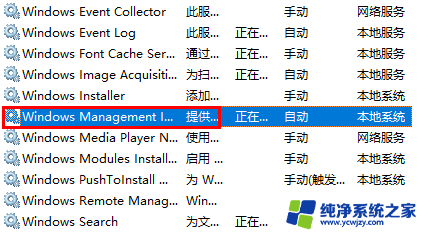
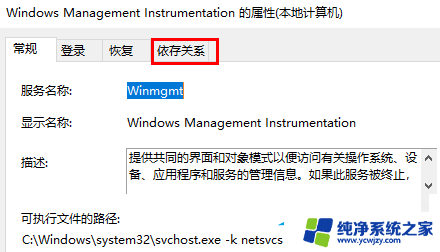
3、可以看到Windows Management Instrumentation与IP Helper、Security Center有关系。
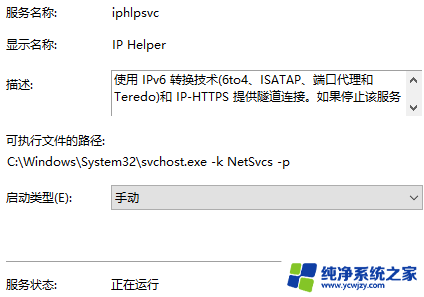
4、回到服务中寻找ip helper,右击选择属性,将“启动类型”改为手动。
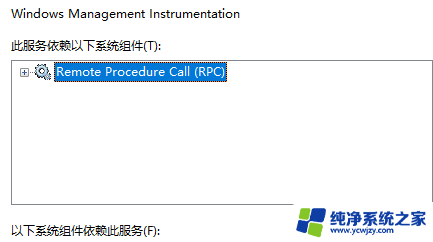
5、再回到服务中寻找“Windows Firewall”右击选择属性将启动类型改为“禁用”即可。

以上就是wmiproviderhost一直占用cpu的全部内容,如果你遇到这个问题,可以按照以上方法进行解决,希望对大家有所帮助。